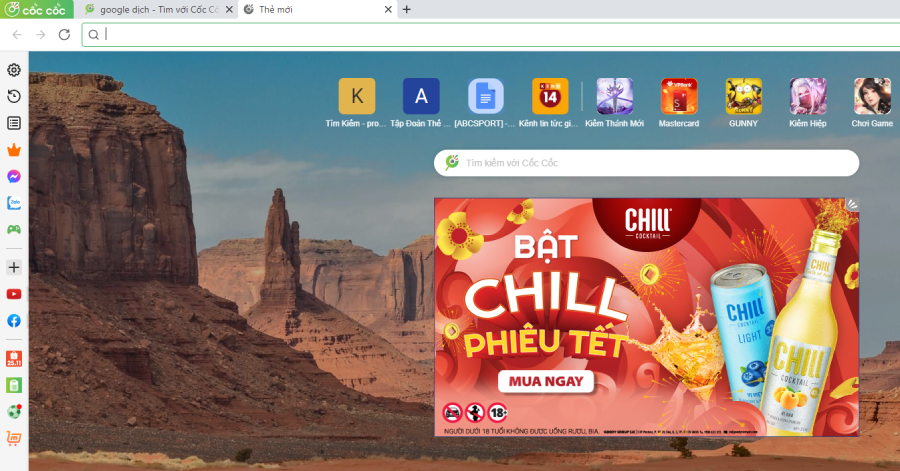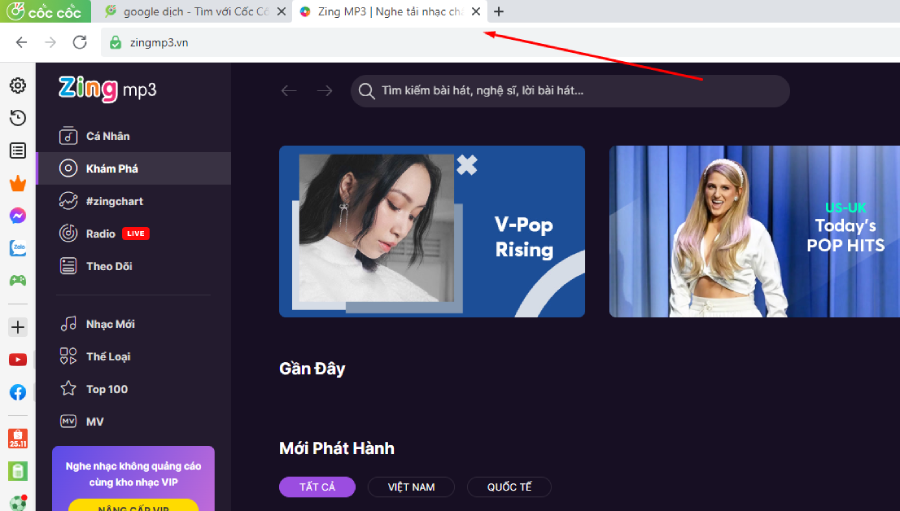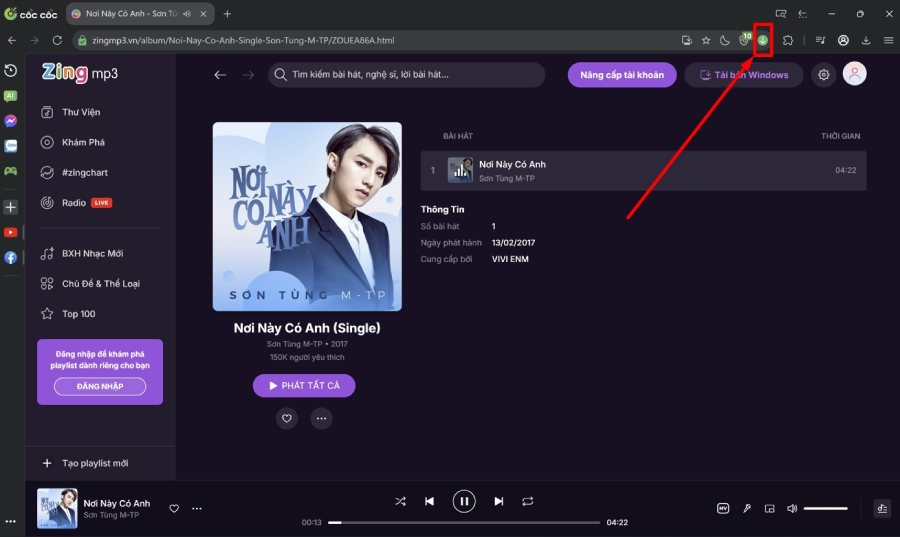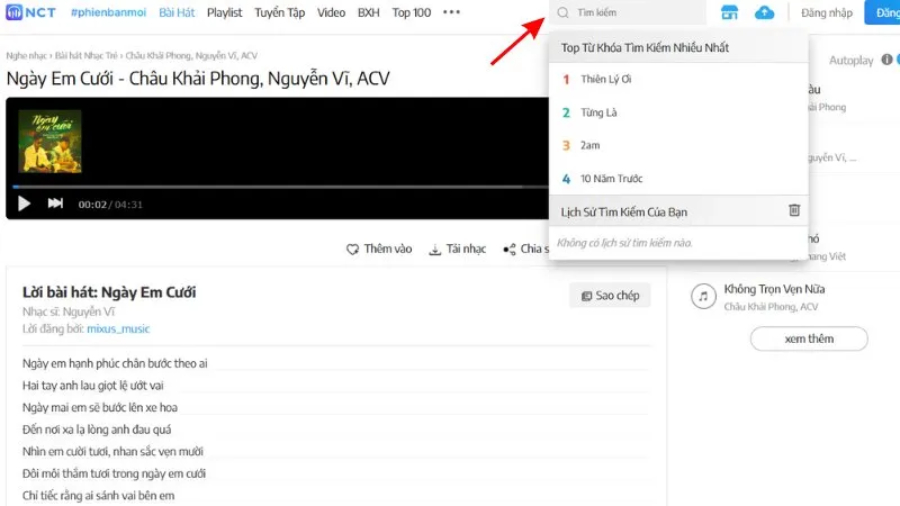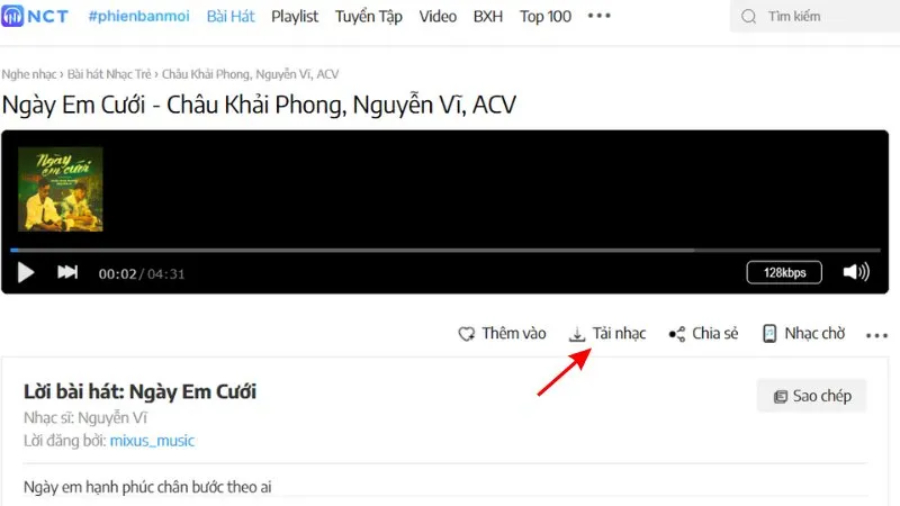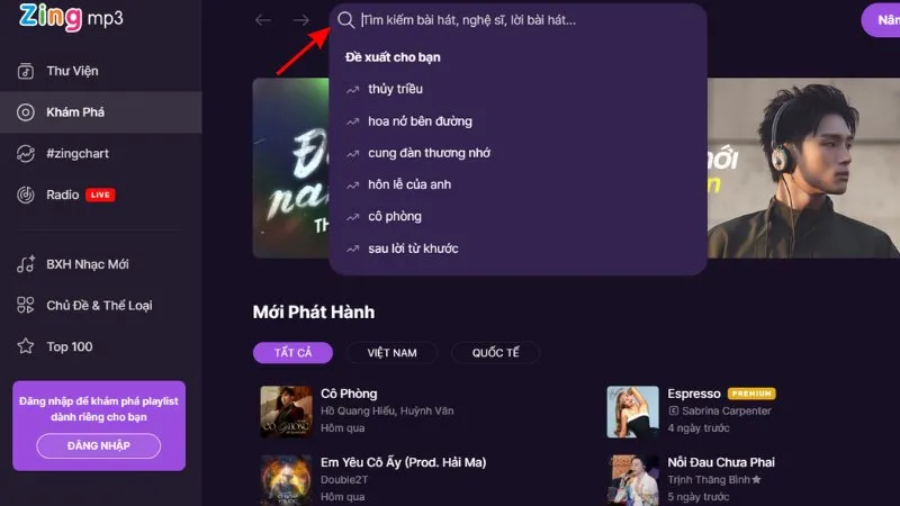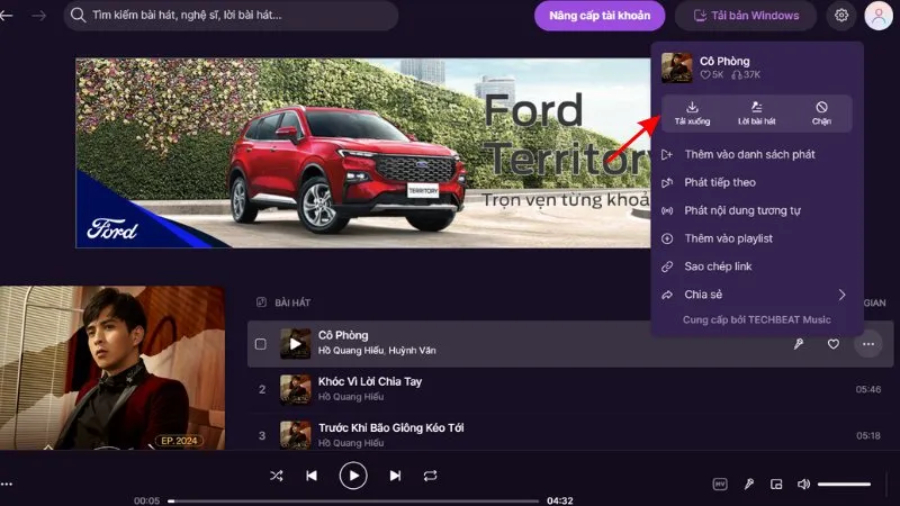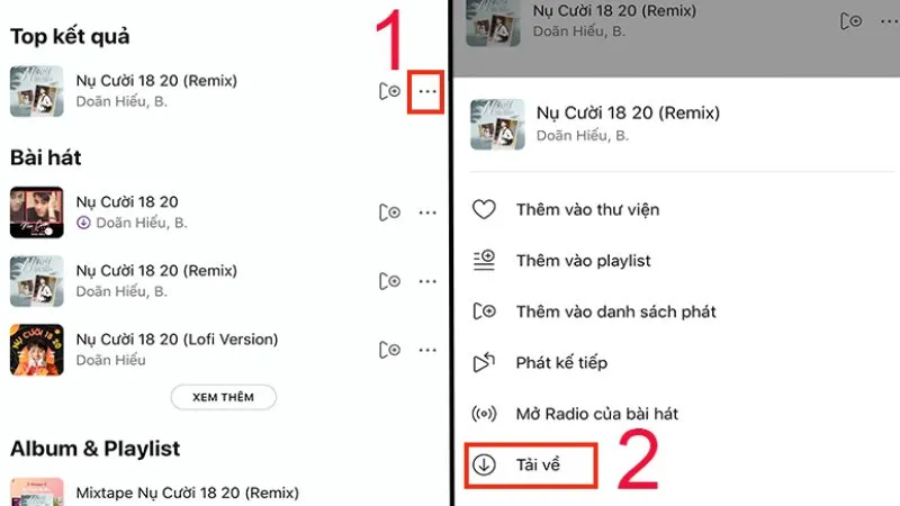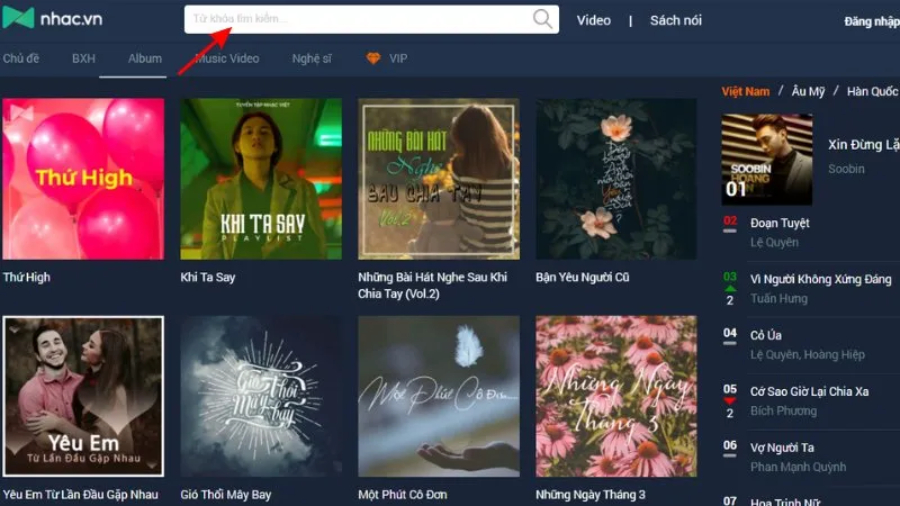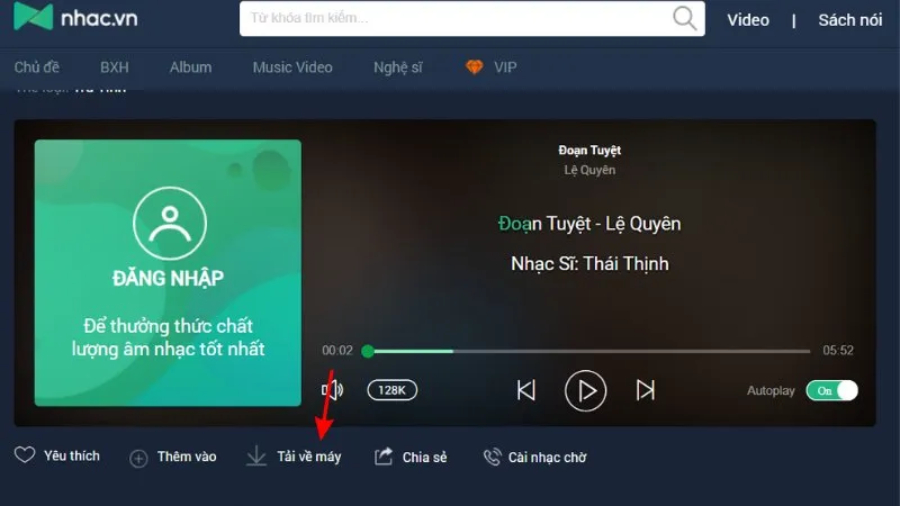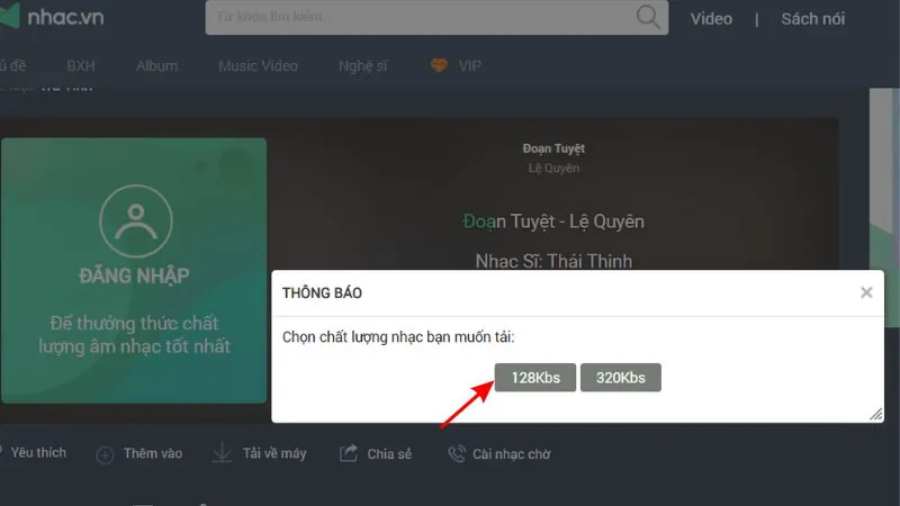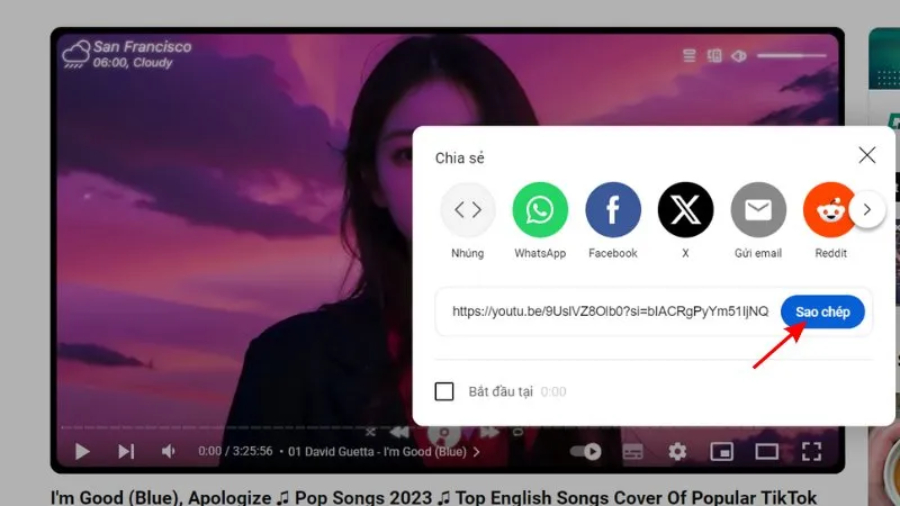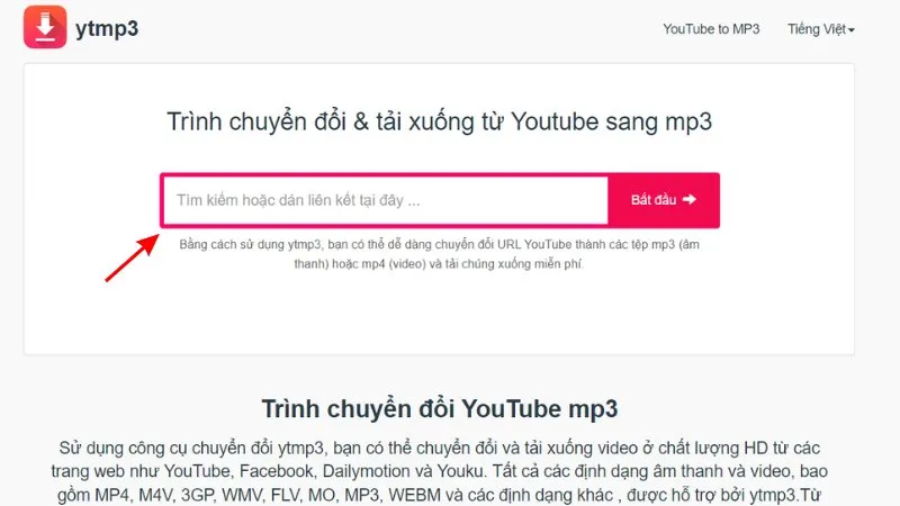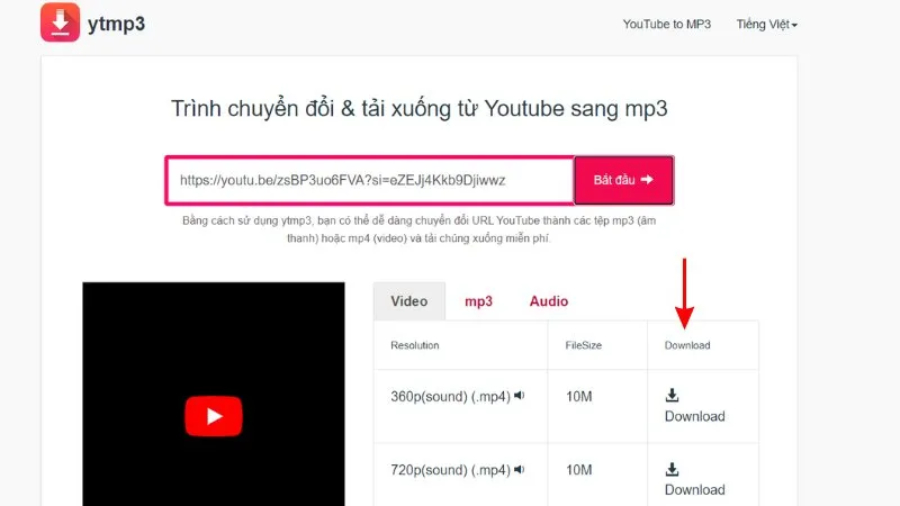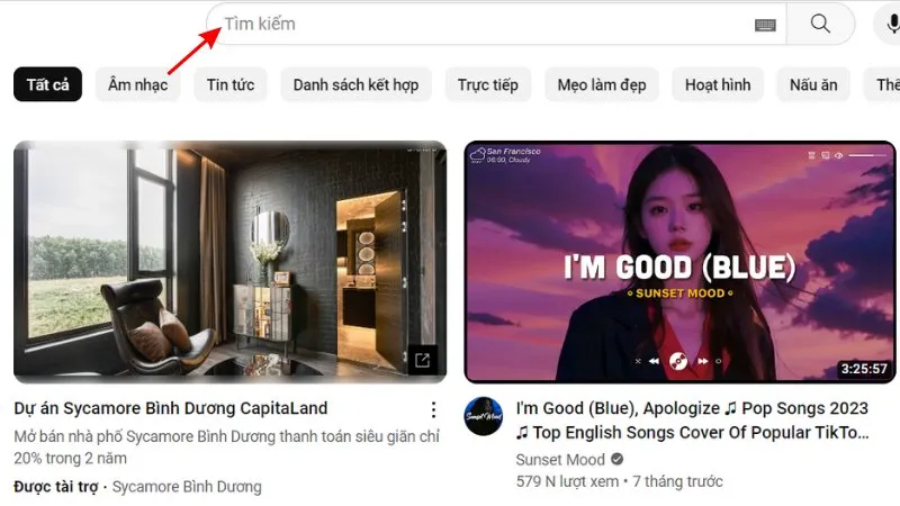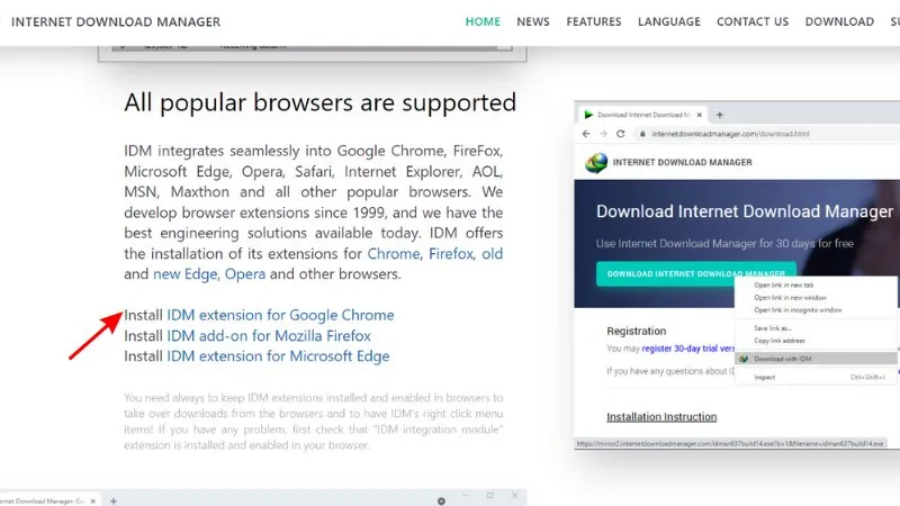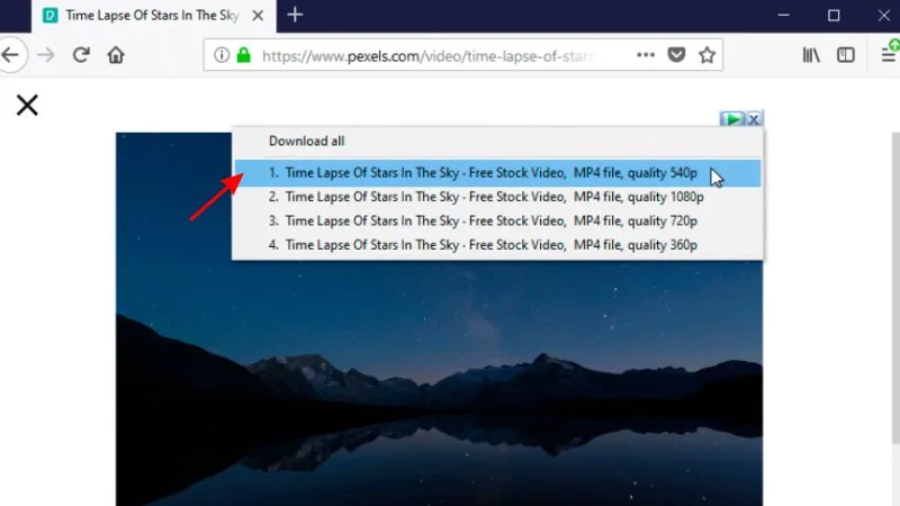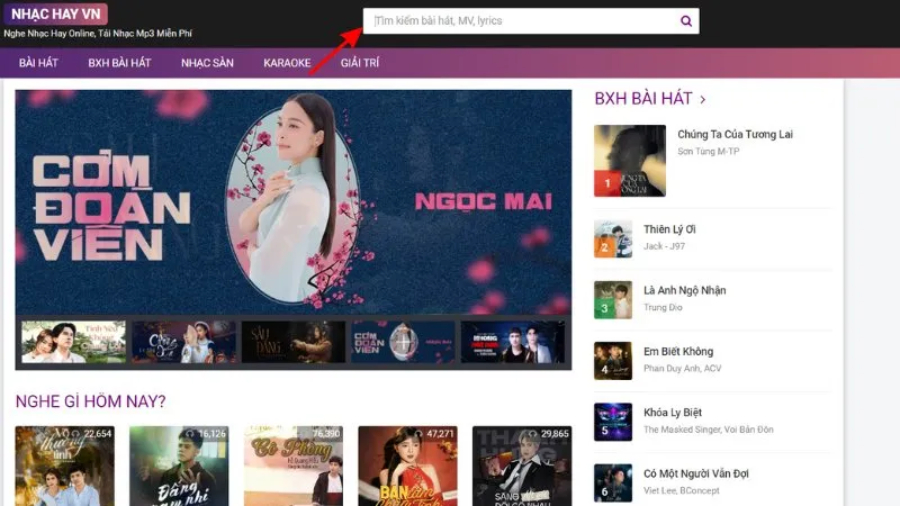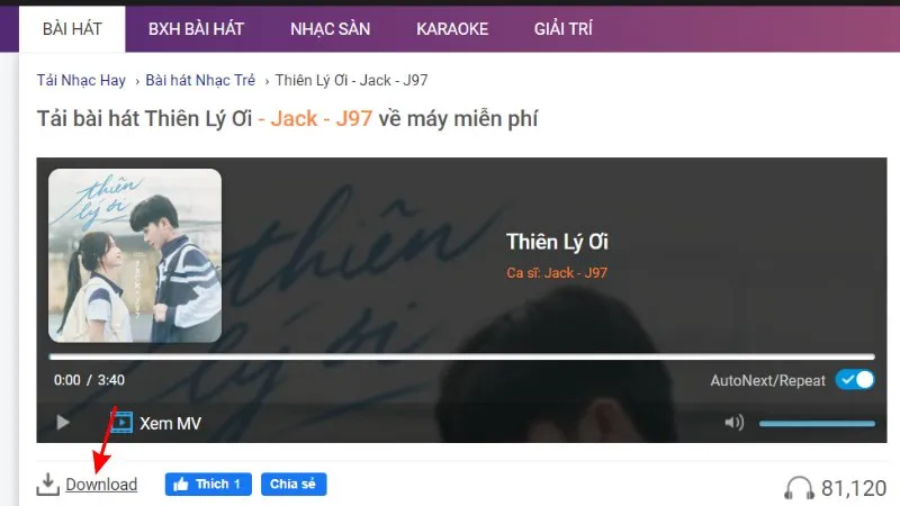Đóng góp bởi: B Kim Chi / Ngày 04-03-2025
Tải nhạc MP3 về máy tính giúp bạn nghe nhạc mọi lúc, không lo mạng chập chờn, chất lượng ổn định và tiết kiệm dữ liệu. Bạn cũng có thể dễ dàng sắp xếp, tạo playlist theo sở thích và dùng cho nhiều mục đích khác nhau như chỉnh sửa video hay nghe khi làm việc. Hãy cùng Thành Nhân TNC
Cách tải nhạc MP3 về máy tính bằng Cốc Cốc
Bước 1: Mở Cốc Cốc trên máy tính.
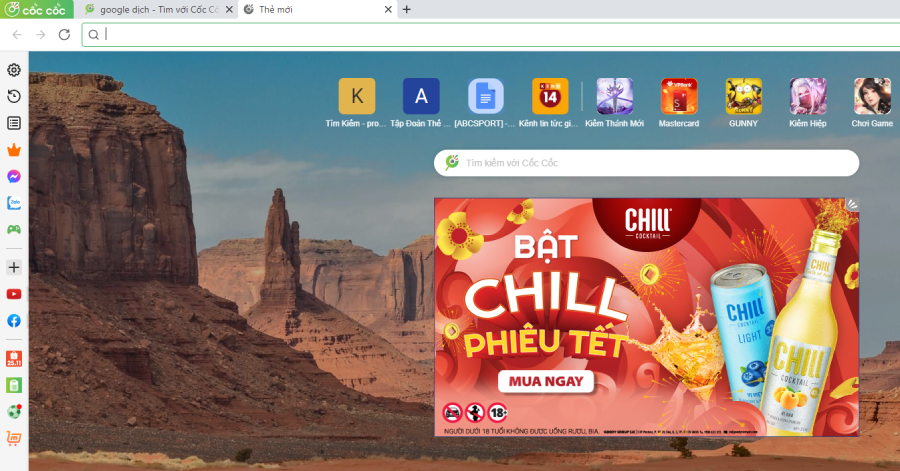
Bước 2: Truy cập trang web nghe nhạc như Zing MP3, Nhaccuatui, Chiasenhac, hoặc YouTube (nếu muốn tải nhạc từ video).
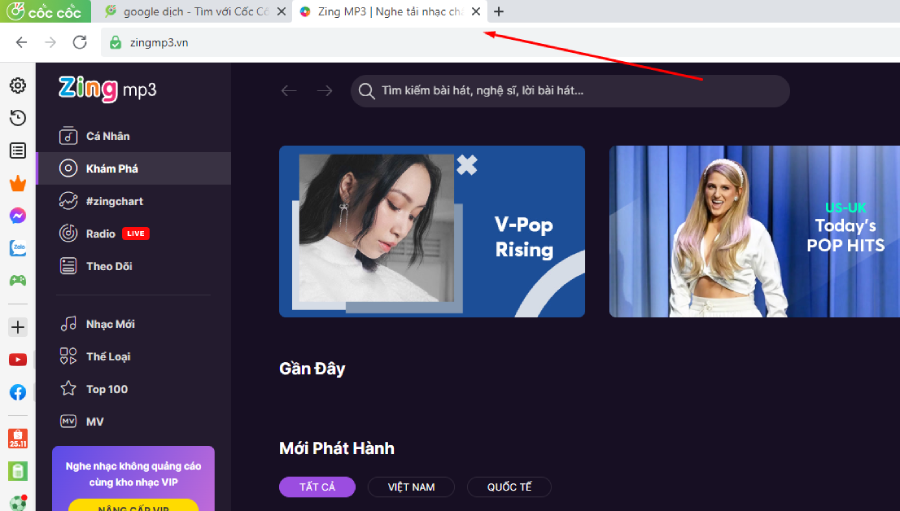
Bước 3: Khi phát nhạc, Cốc Cốc sẽ tự động hiển thị nút tải xuống ở góc trên cùng của trình duyệt. Sau đó bạn chọn định dạng âm thanh, chất lượng mong muốn và chọn nút "Tải Xuống".
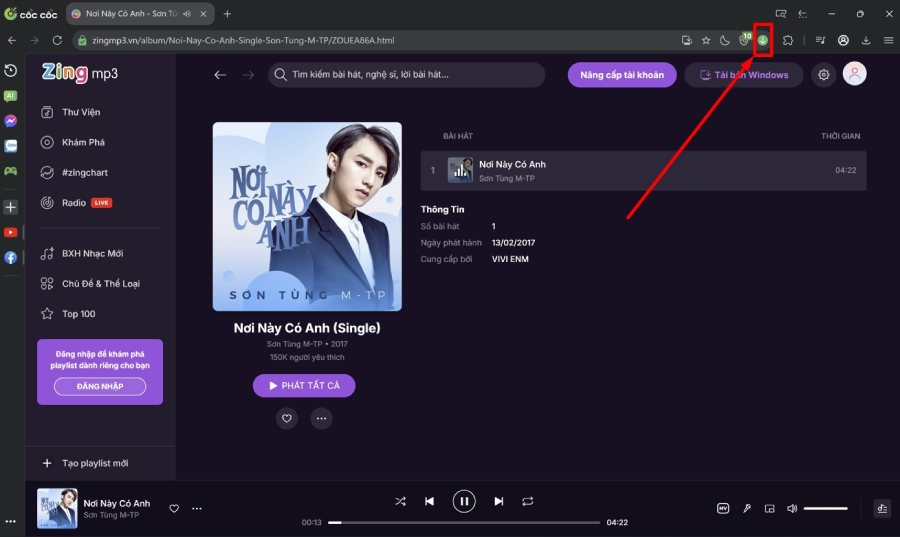
Cách tải nhạc MP3 về máy tính qua NhacCuaTui
Bước 1: Truy cập NhacCuaTui và tìm bài hát
- Mở trình duyệt web trên máy tính và truy cập vào trang NhacCuaTui.com.
- Tại giao diện chính, nhập tên bài hát hoặc tên ca sĩ vào thanh tìm kiếm, sau đó nhấn Enter để hiển thị danh sách kết quả.
- Chọn bài hát bạn muốn tải về từ danh sách hiển thị.
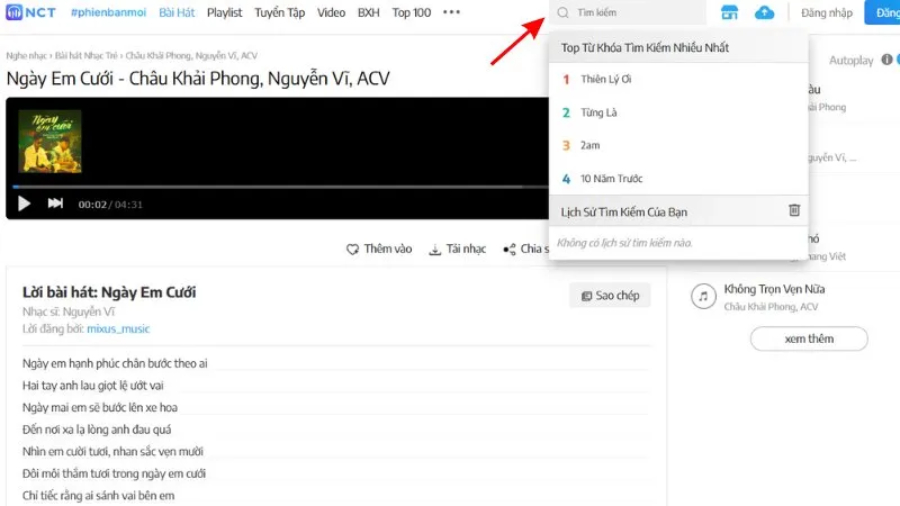
Bước 2: Kiểm tra và tải nhạc
- Khi vào trang phát nhạc của bài hát, hãy tìm biểu tượng “Tải nhạc” (thường nằm trong menu tùy chọn hoặc ngay bên dưới trình phát nhạc).
- Nếu bài hát có sẵn để tải miễn phí, nhấn vào biểu tượng Tải về để lưu file MP3 vào máy tính.
- Sau khi tải xong, bạn có thể mở thư mục tải xuống trên máy để kiểm tra và phát nhạc.
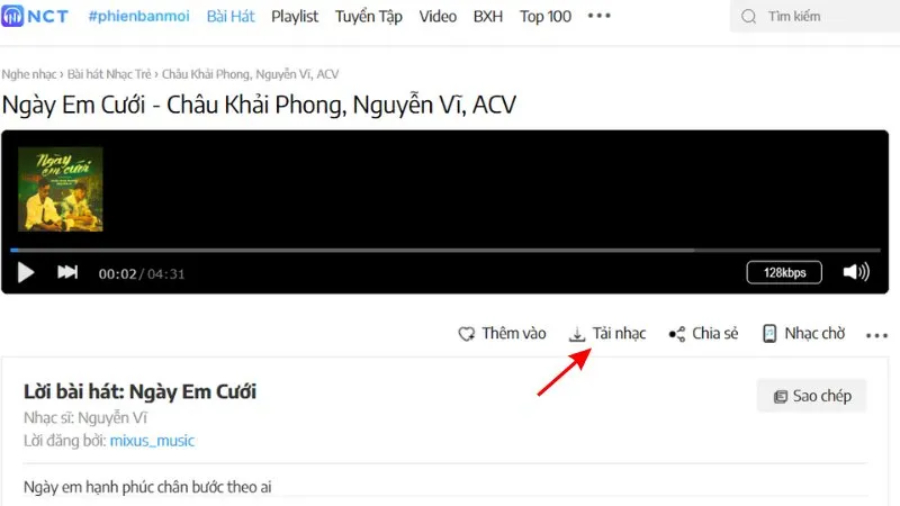
Lưu ý:
- Không phải tất cả bài hát trên NhacCuaTui đều hỗ trợ tải miễn phí. Một số bài có thể yêu cầu tài khoản VIP mới có thể tải về.
- Nếu không thấy tùy chọn tải, bạn có thể sử dụng các dịch vụ nhạc khác hoặc nghe trực tuyến.
Cách tải nhạc MP3 về máy tính bằng Zing MP3
Bước 1: Truy cập Zing MP3: Mở trình duyệt và vào website Zing MP3.
Bước 2: Tìm bài hát: Nhập tên bài hát bạn muốn tải vào ô tìm kiếm và chọn bài hát phù hợp.
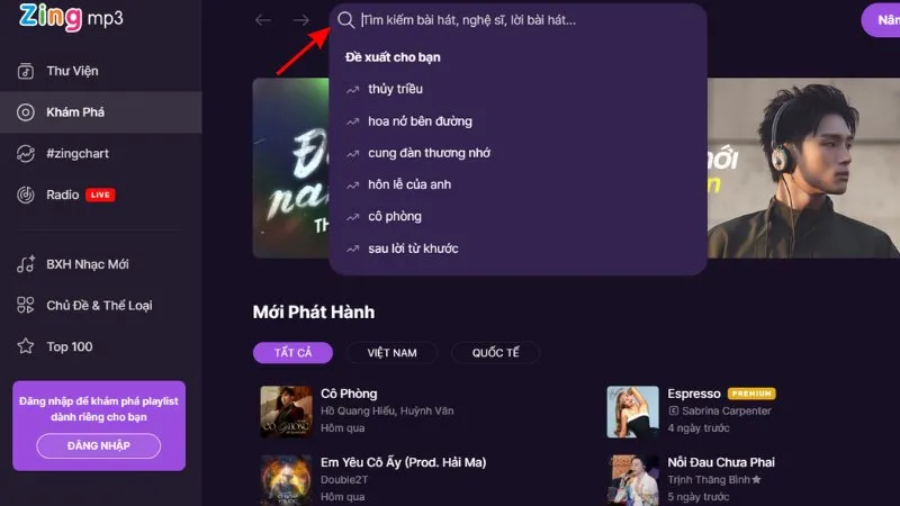
Bước 3: Tải bài hát:
- Nhấn vào biểu tượng “dấu ba chấm” (⁝) bên cạnh tên bài hát.
- Chọn “Tải xuống” nếu có tùy chọn này.
- Nếu bài hát được hỗ trợ tải xuống, file nhạc sẽ tự động lưu vào máy tính sau vài giây.
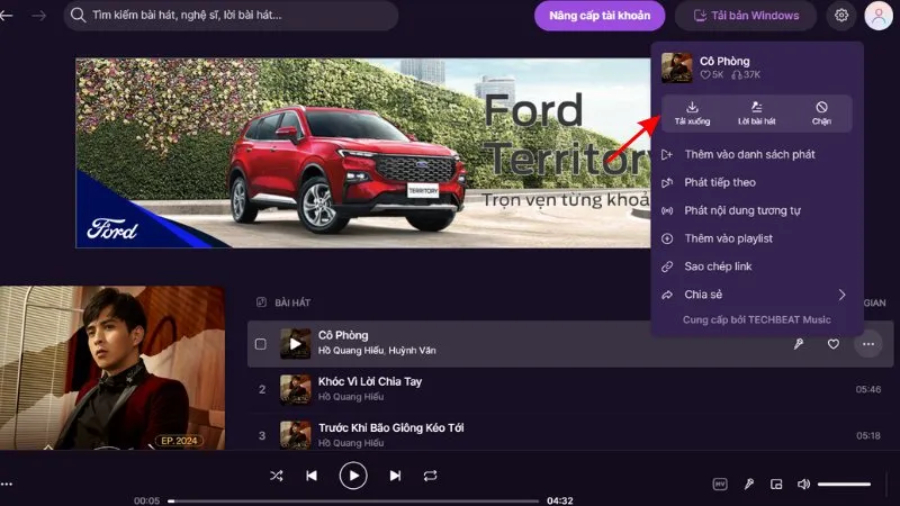
Lưu ý: Một số bài hát không hỗ trợ tải trực tiếp trên trình duyệt, khi đó bạn cần sử dụng app Zing MP3 trên điện thoại.
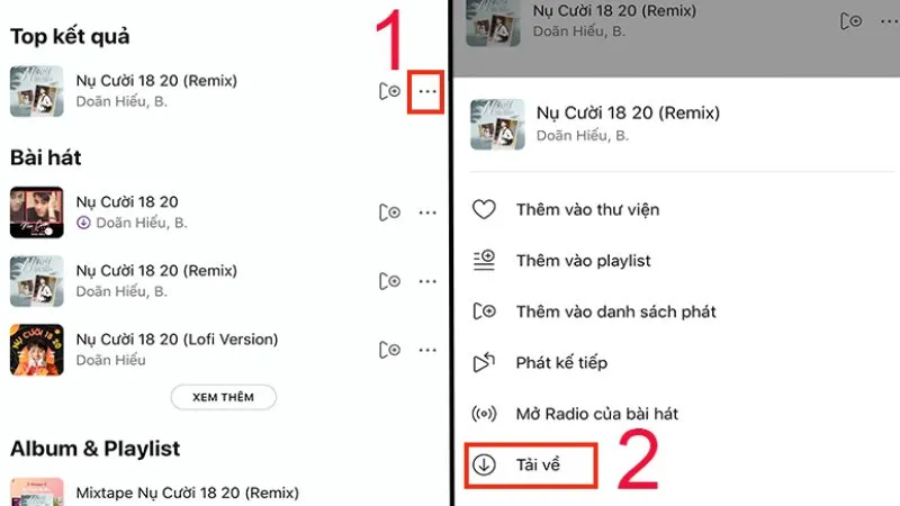
Cách tải nhạc MP3 về máy tính miễn phí qua Nhac.vn
Bước 1: Truy cập trang web Nhac.vn
- Mở trình duyệt web trên máy tính.
- Truy cập vào trang web Nhac.vn.
- Sử dụng thanh tìm kiếm trên trang chủ để tìm bài hát hoặc album bạn muốn tải.
- Nhập tên bài hát hoặc tên ca sĩ vào ô tìm kiếm, sau đó nhấn Enter để hiển thị kết quả.
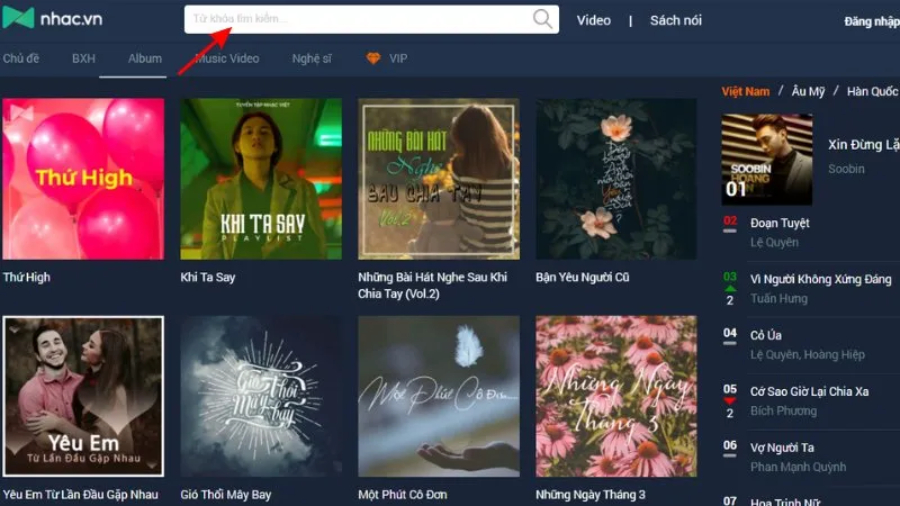
Bước 2: Chọn bài hát và tải xuống
- Khi tìm thấy bài hát mong muốn, nhấn vào tên bài hát để mở trang chi tiết.
- Nếu bài hát có sẵn để tải, bạn sẽ thấy nút “Tải về máy”.
- Nhấn vào nút này để bắt đầu tải nhạc miễn phí.
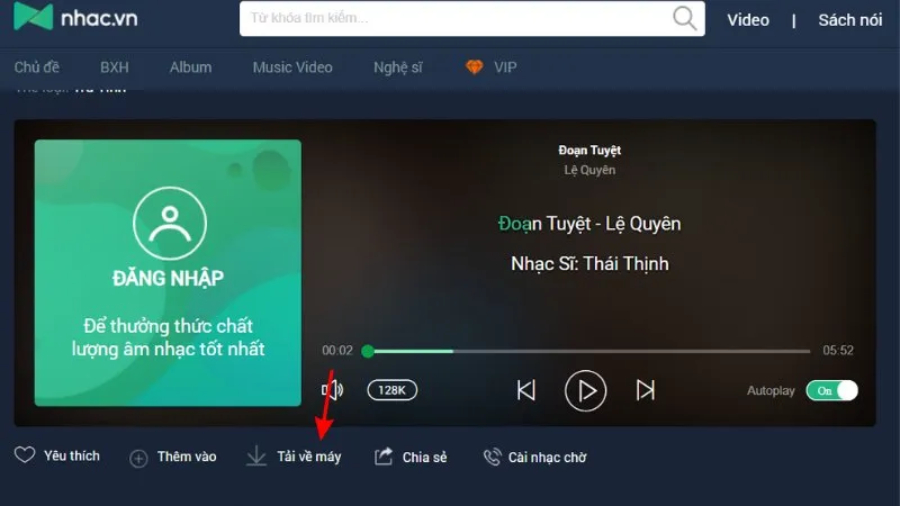
Bước 3: Chọn định dạng và chất lượng bài hát
- Trang web sẽ hiển thị các tùy chọn định dạng và chất lượng nhạc (ví dụ: 128kbps, 320kbps…).
- Chọn định dạng phù hợp với nhu cầu của bạn.
- Sau khi chọn xong, bài hát sẽ tự động tải xuống và lưu vào thiết bị của bạn. Giờ bạn có thể mở file nhạc và nghe offline mà không cần internet.
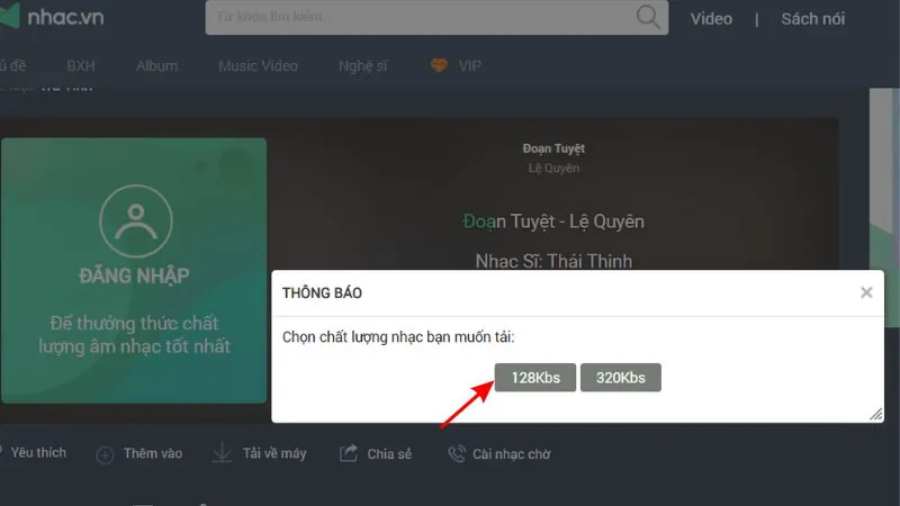
Lưu ý: Không phải tất cả bài hát trên Nhac.vn đều có thể tải miễn phí. Một số bài yêu cầu tài khoản VIP để tải. Hãy kiểm tra quyền tải xuống trước khi thực hiện để tránh mất thời gian nhé!
Cách tải nhạc MP3 về máy tính qua Youtube và YTMP3
Bước 1: Mở YouTube trên trình duyệt của bạn, tìm video nhạc mà bạn muốn tải và sao chép URL của video đó.
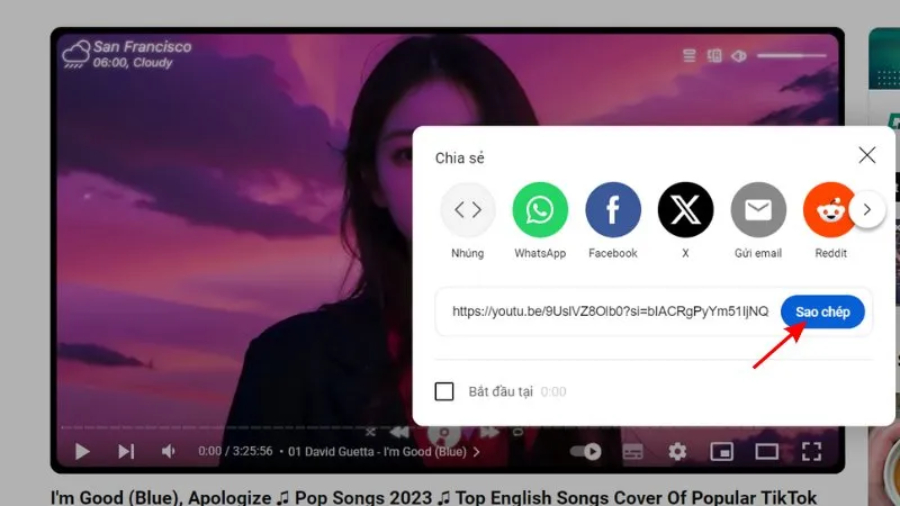
Bước 2: Truy cập trang web YTMP3 tại s3.ytmp3.bz/vi. Dán URL vào khung chuyển đổi trên trang chủ và nhấn “Bắt đầu”.
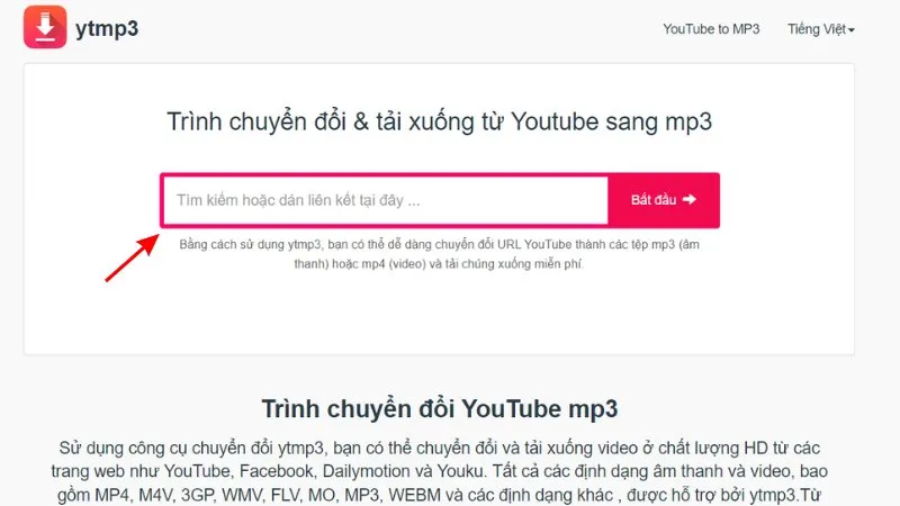
Bước 3: Sau khi quá trình chuyển đổi hoàn tất, bạn sẽ có một liên kết để tải file MP3 về. Nhấp vào Download để tải bài hát về máy tính của bạn.
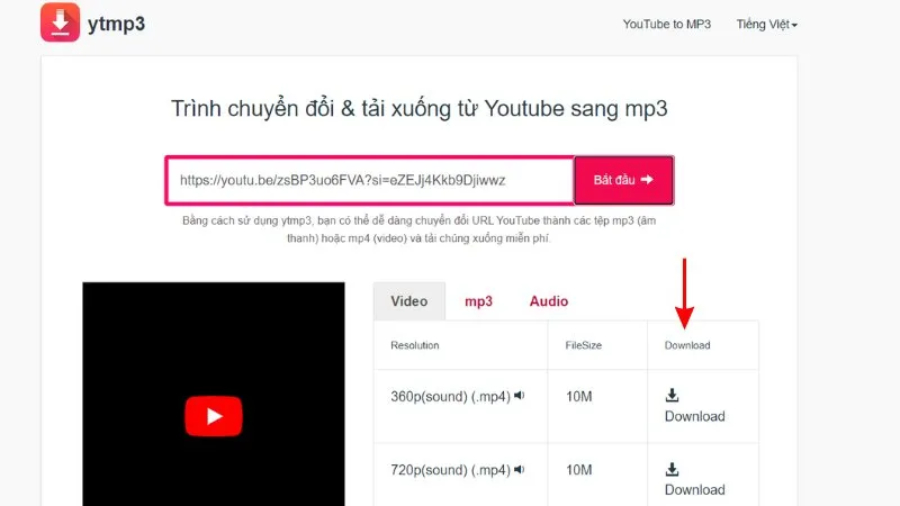
Cách tải nhạc MP3 về máy tính qua Youtube và Y2mate
Bước 1: Tìm video bài hát trên YouTube
- Mở trình duyệt web trên máy tính (Chrome, Cốc Cốc, Firefox...)
- Truy cập YouTube bằng cách gõ youtube.com vào thanh địa chỉ và nhấn Enter
- Sử dụng thanh tìm kiếm trên YouTube để tìm video chứa bài hát bạn muốn tải về
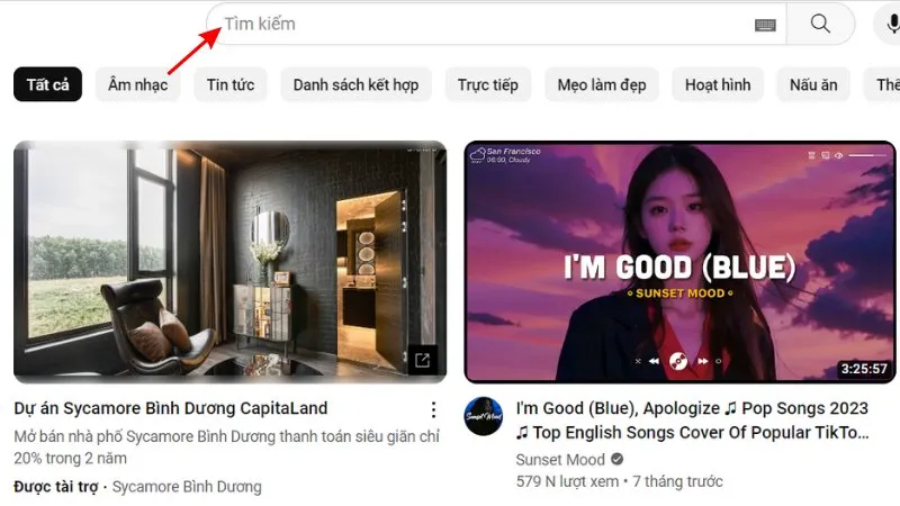
Bước 2: Sao chép đường link video
Khi đã tìm thấy video mong muốn, hãy sao chép đường link (URL) của video:
- Cách 1: Sao chép trực tiếp từ thanh địa chỉ của trình duyệt
- Cách 2: Nhấn vào nút Chia sẻ bên dưới video, chọn Sao chép liên kết

Bước 3: Truy cập Y2mate và dán link
- Mở một tab mới trên trình duyệt, truy cập vào trang web Y2mate tại y2mate.com
- Ở trang chủ của Y2mate, bạn sẽ thấy một ô trống để nhập đường link video
- Dán đường link YouTube đã sao chép vào ô trống và nhấn Start hoặc Enter
Bước 4: Chọn định dạng MP3 và tải nhạc
- Sau khi xử lý video, Y2mate sẽ hiển thị danh sách các định dạng file có thể tải về
- Chọn MP3 để tải nhạc (nếu có nhiều tùy chọn chất lượng, bạn có thể chọn 128kbps hoặc 320kbps để có âm thanh tốt hơn)
- Nhấn vào nút Tải về bên cạnh định dạng đã chọn
- Chờ vài giây để hệ thống xử lý, sau đó nhấn Download để lưu file nhạc vào máy tính

Cách tải nhạc MP3 về máy tính bằng Internet Download Manager
Bước 1: Tải và cài đặt IDM
- Truy cập vào trang web chính thức của IDM: https://www.internetdownloadmanager.com.
- Tải xuống phiên bản mới nhất của phần mềm IDM.
- Mở tệp cài đặt vừa tải về và làm theo hướng dẫn trên màn hình để cài đặt IDM vào máy tính.
- Trong quá trình cài đặt, IDM sẽ tự động tích hợp vào các trình duyệt như Chrome, Edge, Firefox,... Nếu không, bạn có thể cài đặt thủ công sau.
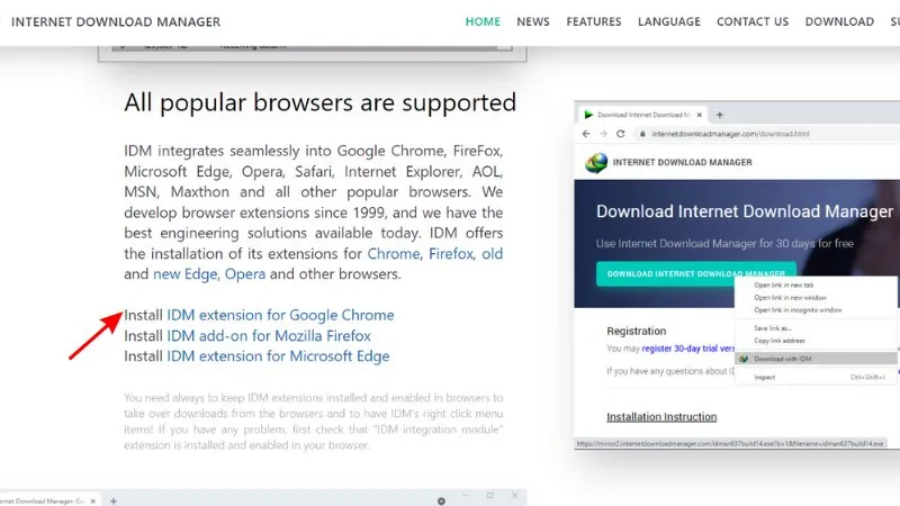
Bước 2: Kiểm tra tích hợp IDM với trình duyệt
- Mở phần mềm IDM trên máy tính.
- Vào mục Options (Tùy chọn) hoặc Settings (Cài đặt).
- Kiểm tra xem IDM đã được tích hợp với trình duyệt bạn đang sử dụng chưa. Nếu chưa, hãy chọn trình duyệt đó để kích hoạt tính năng bắt liên kết tải xuống.
- Đóng IDM và mở lại trình duyệt để áp dụng thay đổi.
Bước 3: Tìm bài hát muốn tải về
- Mở trình duyệt và truy cập vào trang web phát nhạc trực tuyến miễn phí, chẳng hạn như NhacCuaTui, Zing MP3, SoundCloud,...
- Tìm kiếm bài hát mà bạn muốn tải.
- Nhấn phát nhạc để IDM có thể nhận diện tệp âm thanh.
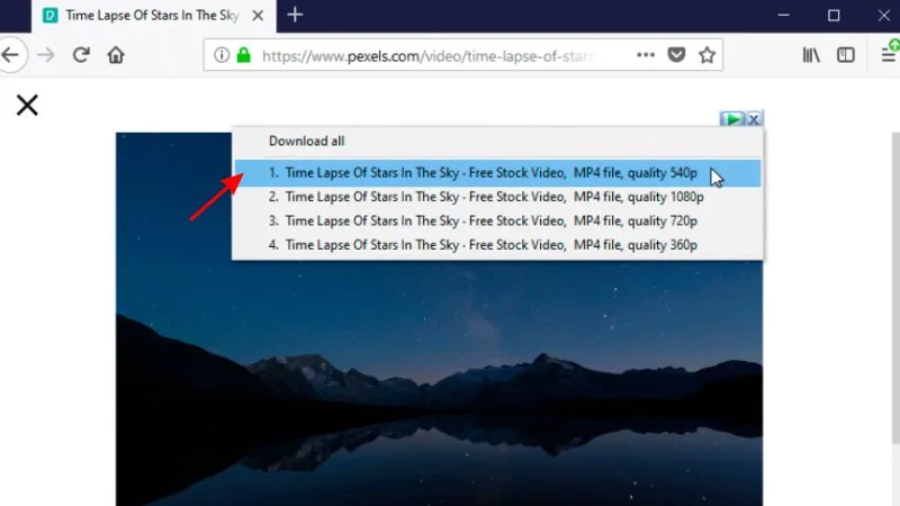
Bước 4: Tải nhạc bằng IDM
- Khi bài hát phát, IDM sẽ tự động hiển thị một biểu tượng tải xuống hoặc một cửa sổ pop-up ngay bên cạnh trình phát nhạc.
- Nhấp vào biểu tượng Download this audio (Tải xuống âm thanh này).
Một cửa sổ mới sẽ hiện ra, bạn chọn:
- Định dạng tệp: Chọn MP3 hoặc định dạng âm thanh mong muốn.
- Vị trí lưu trữ: Chọn thư mục trên máy tính để lưu bài hát.
- Nhấn Start Download để bắt đầu tải xuống.
Cách tải nhạc MP3 về máy tính qua Nhac Hay VN
Bước 1: Truy cập trang web
- Mở trình duyệt web trên điện thoại hoặc máy tính.
- Nhập nhachayvn.net vào thanh địa chỉ, sau đó nhấn Enter để vào trang chủ.
- Khi vào trang web, bạn sẽ thấy thanh tìm kiếm. Hãy nhập tên bài hát hoặc album bạn muốn tải xuống, rồi nhấn Tìm kiếm.
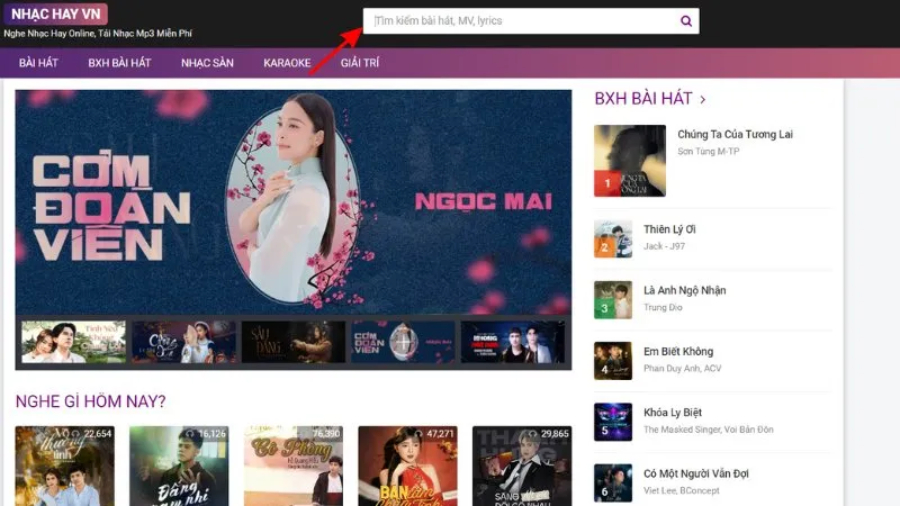
Bước 2: Chọn bài hát cần tải
- Khi danh sách bài hát hiện ra, tìm bài bạn muốn tải.
- Nhấp vào tên bài hát để mở trang chi tiết.
Bước 3: Tải bài hát về máy
Trên trang chi tiết, tìm nút “Download” bên dưới bài hát. Nếu có sẵn tùy chọn tải, hãy nhấn vào nút này.
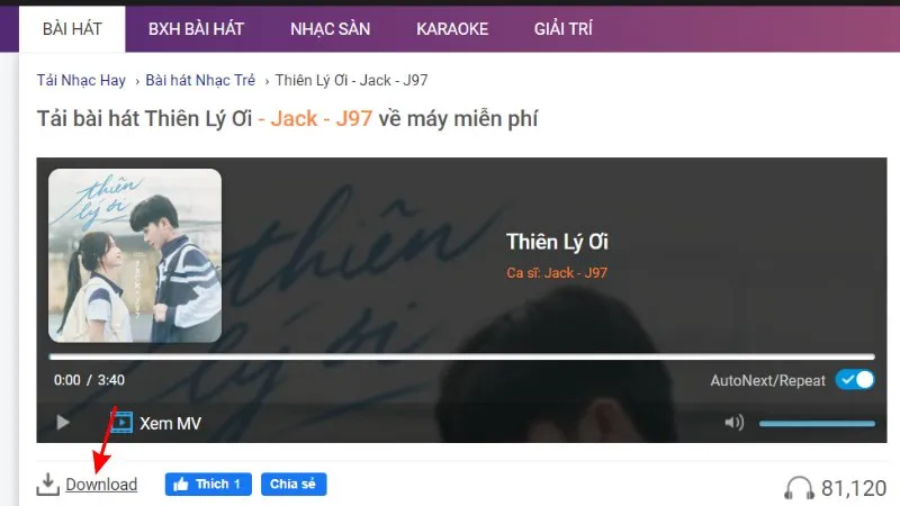
Bước 4: Lưu bài hát để nghe offline
- Sau khi nhấn tải, bài hát sẽ được tự động tải xuống thiết bị của bạn.
- Hãy lưu file vào thư mục dễ nhớ để sau này mở nghe dễ dàng hơn.
Xem thêm:
Trên đây là bài viết về hướng dẫn tải nhạc MP3 về máy tính miễn phí, nhanh chóng và đơn giản. Hy vọng sẽ cung cấp đến bạn những thông tin hữu ích và có những giây phút nghe nhạc thư giãn tuyệt vời. Đừng quên theo dõi Thành Nhân TNC để cập nhật thêm nhiều thông tin công nghệ hữu ích khác nhé!